VPNとは?VPN仮想プライベートネットワークのメリットとデメリット

VPNとは何か、そのメリットとデメリットは何でしょうか?WebTech360と一緒に、VPNの定義、そしてこのモデルとシステムを仕事にどのように適用するかについて考えてみましょう。
Windows コンピューターで作業している場合、ユーザーはドキュメントの編集中や他のタスクの実行中に、デスクトップに戻ってデスクトップ ショートカットから別のプログラムを起動しなければならないことがあります。多くの人はデスクトップ画面を素早く表示する方法がわからず、各ウィンドウを一つずつ最小化する必要があります。この方法は非常に時間がかかり、ユーザーにとってイライラするものです。そこで、この記事では、 Windows で「デスクトップを表示」する 5 つの超高速な方法を紹介します。
注:これらの方法の一部は、以前のバージョンの Windows では機能しない可能性がありますが、 Windows 7、Windows 8.1、Windows 10、および Windows 11ではテストされています。
目次
タスクバーは、デスクトップに切り替えるための追加の方法を提供します。まず、タスクバーの空白領域を右クリックしてコンテキスト メニューを開きます。次に、[デスクトップを表示]をクリックします。
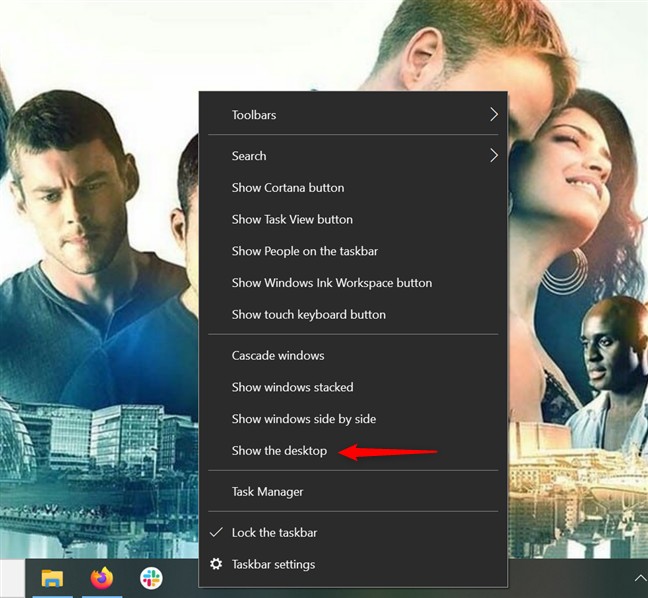
開いているウィンドウはすべて最小化され、デスクトップが表示されます。使用していたアプリケーション ウィンドウを復元するには、タスク バー メニューを右クリックして再度開きます。次に、「開いているウィンドウを表示」オプションをクリックします。
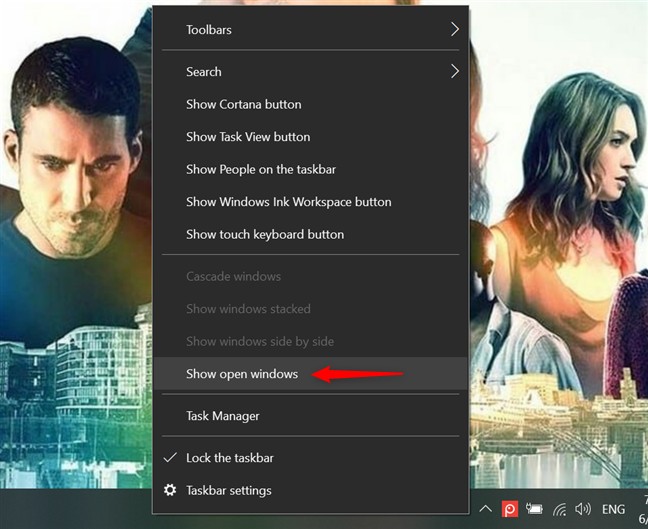
ヒント: 次のセクションの「すべて最小化」ショートカットを除き、他のすべての方法を組み合わせて、デスクトップと開いているウィンドウをすばやく切り替えることができます。たとえば、タスクバーの右端にある [デスクトップの表示]ボタンをクリックして Windows デスクトップを表示し、 Windows + Dキーボード ショートカットを使用してアクティブなアプリケーション ウィンドウを画面に戻します。
開いているウィンドウをすべて最小化せずにデスクトップ上の何かを確認したいだけの場合は、「デスクトップをピーク」を使用できます。このオプションを使用すると、何も押さなくても画面上のコンテンツを非表示にすることができます。これを有効にする最も簡単な方法は、タスクバーの下部にある [デスクトップの表示]ボタンを右クリックすることです。 「デスクトップをピーク」をクリックすると、 このオプションが有効になり、その横にチェックマークが追加されます。
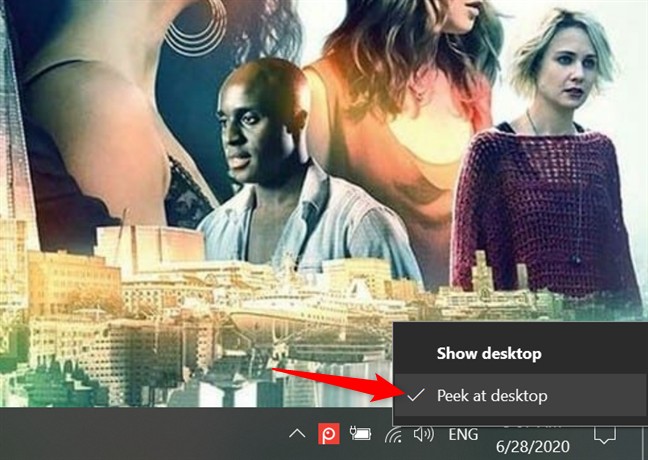
オプションを有効にすると、タスクバーの端にある [デスクトップの表示] ボタンの上にマウス ポインターを置くと、デスクトップが表示されます。カーソルをその領域外に移動すると、開いているウィンドウに戻り、アクティビティを続行できます。
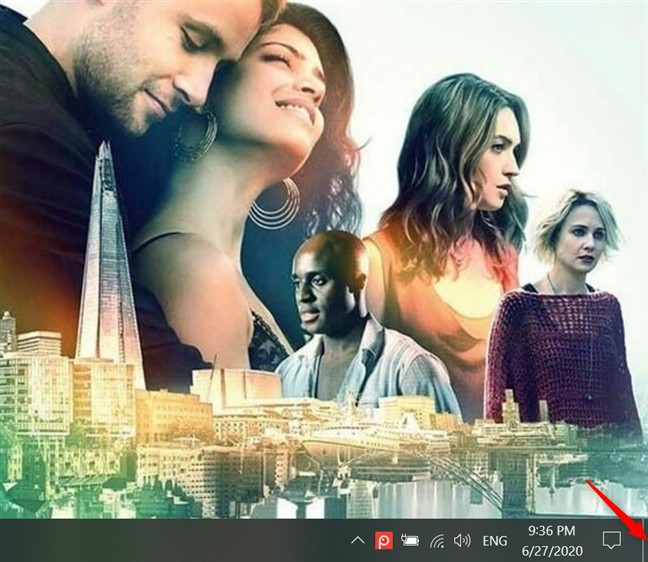
設定アプリからデスクトップのピークを有効にすることもできます。タスクバーを右クリックしてメニューにアクセスし、[タスクバーの設定]をクリックします。
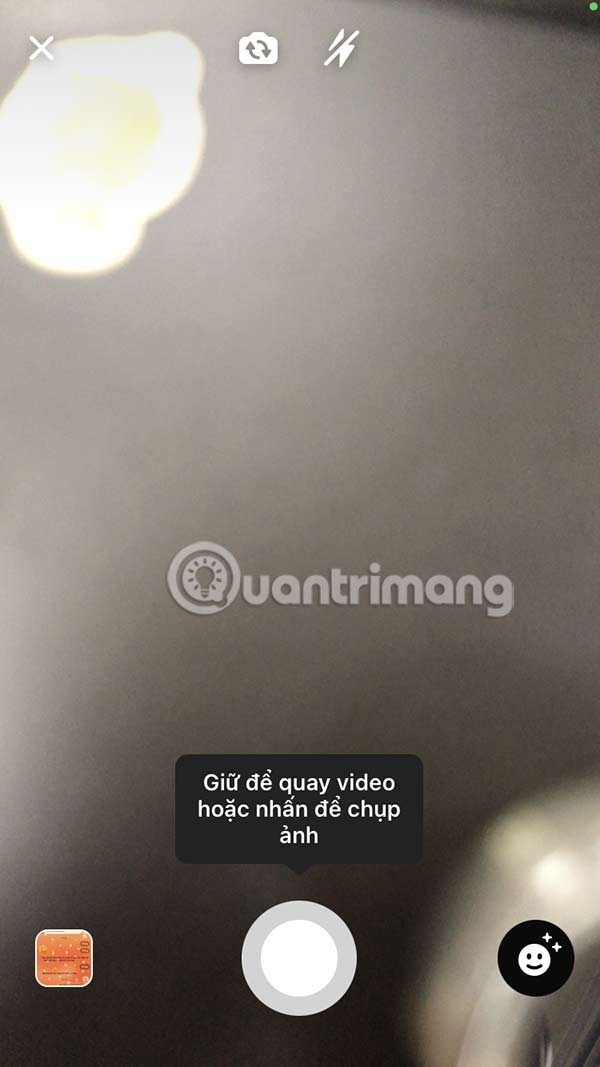
次に、 「タスクバーの端にある [デスクトップを表示] ボタンにマウスを移動したときに、Peek を使用してデスクトップをプレビューする」オプションの横にあるトグルをオンにします。
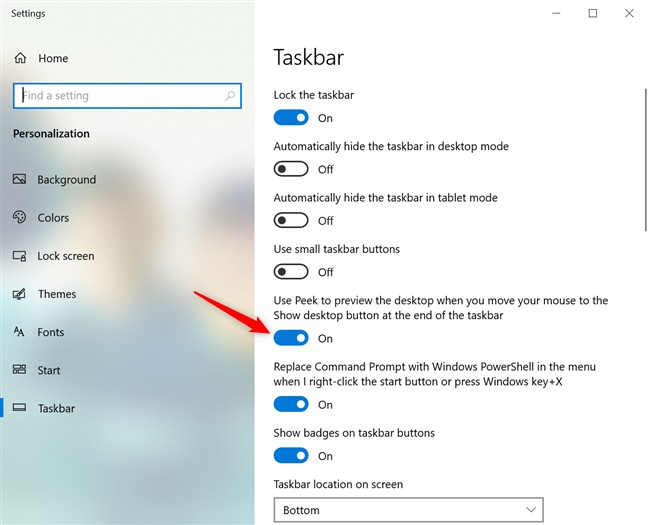
このオプションを無効にするには、[デスクトップ ボタンを表示] メニューから[デスクトップをピーク] のチェックを外すか、タスク バーの設定から切り替えをオフにします。
このショートカットは、上記の「デスクトップを表示」ボタンと同じ機能を実行します。このショートカット キーを 1 回押すと Windows 画面が表示され、もう一度押すとすべてのウィンドウが以前の状態に戻ります。
このショートカット キーの組み合わせは、前述のようにタスクバーの [デスクトップ ピーク] ボタンの上にマウスを移動するのと同じように、デスクトップ プレビュー ウィンドウを表示するだけです。
このショートカットは、開いているすべてのウィンドウを最小化してデスクトップを表示します。ただし、このキーの組み合わせを押しても最小化されたウィンドウをすべて復元することはできないため、ウィンドウを 1 つずつ開く必要があります。
これはよく知られたショートカットで、開いているウィンドウを切り替えるために使用されます。コンピューターの画面もウィンドウなので、このショートカット キーの組み合わせを使用してデスクトップ画面に切り替えることができます。
タスクバーを右クリックしてデスクトップをすばやく表示することもできます。メニューが表示されたら、[デスクトップを表示]を選択します。
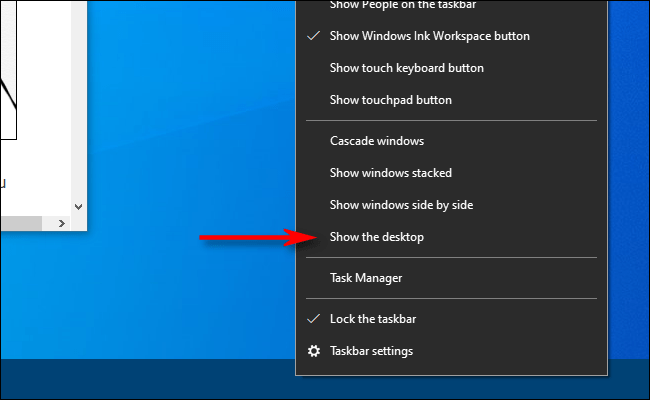
上記の方法と同様に、すべてのアプリケーション ウィンドウが一時的に非表示になります。元に戻すには、タスクバーをもう一度右クリックします。今回は、「開いているウィンドウを表示」を選択すると、アプリケーション ウィンドウが以前の状態に戻ります。
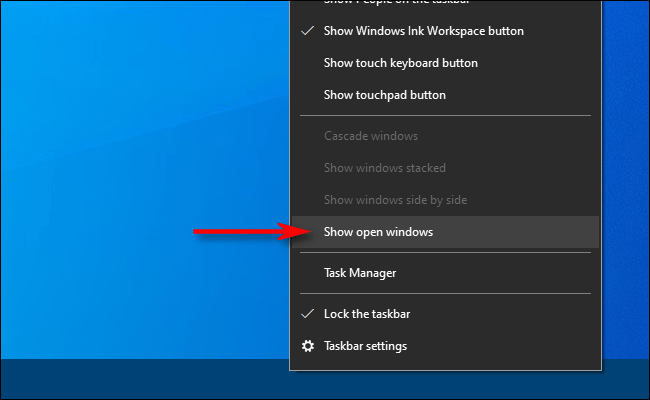
Windows で「デスクトップを表示」するにはさまざまな方法があり、マウスを使用する方法もあれば、キーボード ショートカットを使用する方法もあります。デスクトップを表示する最も便利な方法を選択します。
デフォルトのデスクトップ表示ボタンは少し小さいです。デスクトップをすばやく表示するための、少し大きめの代替タスクバー ボタンが必要ですか?もしそうなら、次のように、より大きくて優れたカスタム タスクバー ショートカットを設定して、デスクトップをすばやく表示することができます。
1. デスクトップ上のショートカットがない領域を右クリックし、[新規] を選択します。
2. [新規]サブメニューで[ショートカット]を選択します。
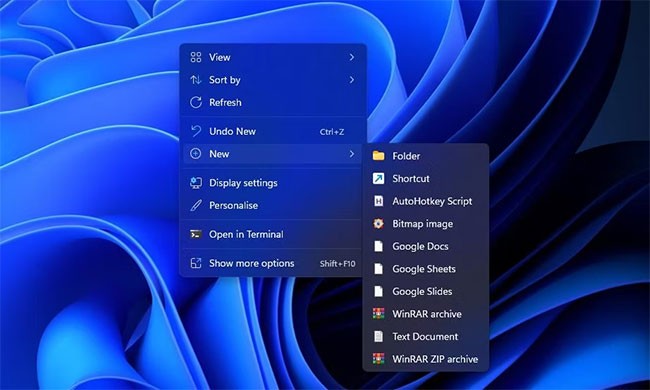
3. 「アイテムの場所を入力してください」ボックスにexplorer.exe shell:::{3080F90D-D7AD-11D9-BD98-0000947B0257}と入力します。
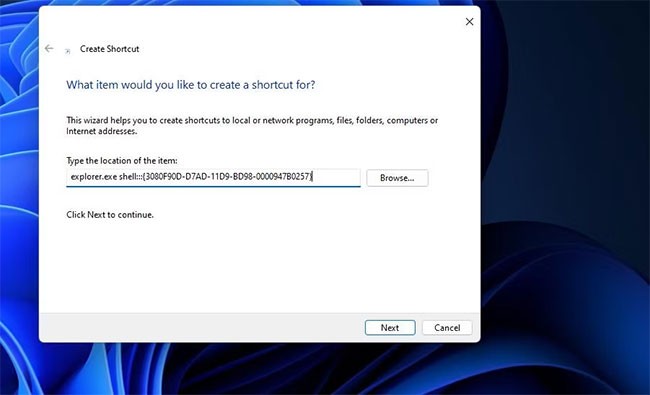
4. 「次へ」をクリックして、ウィザードの最後の手順に進みます。
5. デフォルトのエクスプローラーのタイトルを削除し、[名前を入力]ボックスに「デスクトップの表示」と入力します。
6. [完了]を選択して、デスクトップ ショートカットを表示します。
7. [デスクトップの表示]ショートカットを右クリックし、[その他のオプションを表示] > [タスク バーにピン留めする]を選択します。
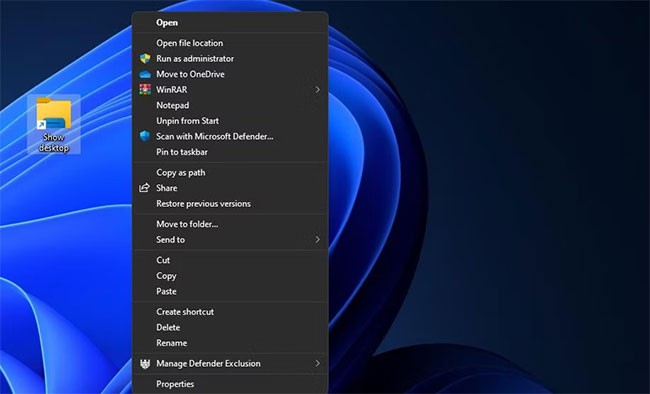
これで、大きい方の「デスクトップを表示」ボタンをクリックして、開いているウィンドウをすべて非表示にすることができます。ショートカットには、ファイル エクスプローラー ボタンに一致する既定のフォルダー ライブラリ アイコンが含まれます。したがって、タスクバーにピン留めする前に、デスクトップ表示ショートカットのアイコンを変更する必要があります。ショートカットに別のアイコンを追加する方法は次のとおりです。
1. [デスクトップの表示]アイコンを右クリックし、そのショートカットの[プロパティ]オプションを選択します。
2. [アイコンの変更]をクリックすると、アイコンを選択できるウィンドウが表示されます。
3. すぐ下に表示される Windows XP のデスクトップ表示ボタンのアイコンを選択します。
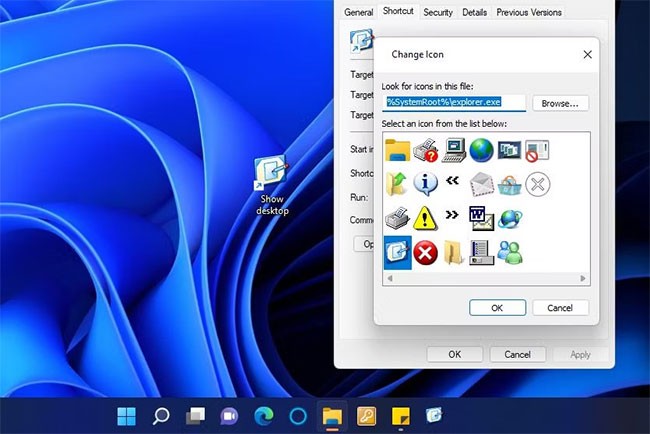
4. [OK] > [適用]をクリックしてアイコンを追加します。
5. 次に、[OK]を選択してプロパティ ウィンドウを閉じ、ショートカットをタスク バーにピン留めします。
デスクトップを表示するためのショートカットをスタート メニューにピン留めすることもできます。デスクトップ ショートカットを表示するためのクラシック コンテキスト メニューを表示します。次に、タスクバー オプションの代わりにスタート メニューにピン留めするオプションを選択します。
タッチ ジェスチャとタッチパッド ジェスチャは、Windows 11 でさまざまなアクションを実行するために使用できる指のスワイプです。このようなジェスチャは、多くのノート PC キーボード (および一部のデスクトップ キーボード) に組み込まれているタッチスクリーン デバイスやタッチパッドで使用できます。これらは、Microsoft Surface シリーズのようなノートパソコンや 2 in 1 タブレットで最も役立ちます。
タッチ/タッチパッドジェスチャでデスクトップを素早く表示できます。これを行うには、デバイスの画面またはタッチパッドを 3 本の指で同時に下にスワイプします。その後、画面またはトラックパッドを 3 本の指で上にスワイプすると、開いているすべてのウィンドウを再度表示できます。
タッチ/タッチパッド ジェスチャを使用するには、Windows 11 で有効にする必要があることに注意してください。Microsoft の「Windows のタッチ ジェスチャ」ページに概説されているように、設定アプリのタッチパッドとタッチ セクションからジェスチャを有効にして構成できます。 Quantrimang.com のWindows 11 のタッチパッド ジェスチャガイドには、タッチパッド ジェスチャを有効にする方法の詳細も記載されています。
パワー ユーザー メニューは、パワー ユーザー タスク メニュー、Win + X メニュー、WinX メニュー、パワー ユーザー ホットキー、Windows ツール メニューとも呼ばれます。これは、よく使用されるツールへのショートカットを含むポップアップ メニューであり、ユーザーがプログラムに簡単にアクセスして時間を大幅に節約できるようにします。これは Windows 8 で初めて登場し、Windows 10 および Windows 11 でも引き続き使用されています。パワー ユーザー メニューは、Windows 11、Windows 10、Windows 8 ではデフォルトで使用できます (ダウンロードは不要)。詳細については、「Windows 11 でパワー ユーザー メニューにアクセスする方法」を参照してください。
パワー ユーザー メニューには、Windows 11 ツールを開くためのさまざまな便利なショートカットが含まれています。そのメニューからデスクトップを表示することも選択できます。Windows キー + Xを押すと、パワー ユーザー メニューが表示されます。次に、デスクトップオプションを選択して、開いているすべてのウィンドウを非表示にします。
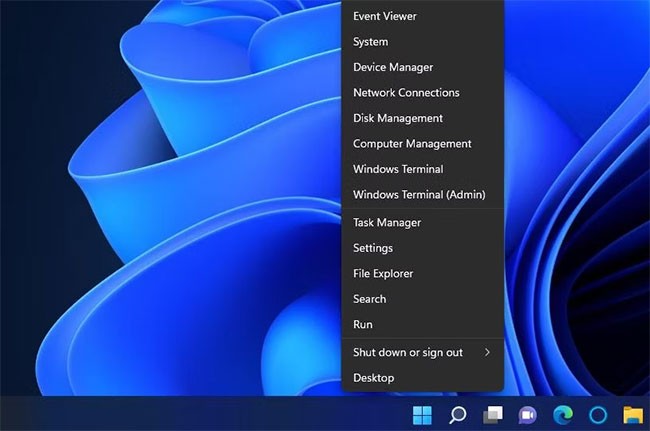
ホットコーナーは、ユーザーがカーソルを画面の隅に移動することでアクションをトリガーできるようにする macOS の機能です。 WinXCorners を使用すると、このような機能を Windows 11/10 に追加できます。ソフトウェアをインストールして実行すると、カーソルをそこに移動したときにデスクトップが表示されるように画面の隅を設定できます。

この WinXCorners ツールを使用すると、Windows 画面の 4 つのコーナーのいずれかを設定して、アクション センターを開いたり、タスク ビューを起動したり (開いているすべてのウィンドウをプレビュー)、バックグラウンド アプリを非表示にしてフォアグラウンドまたはアクティブなウィンドウのみを表示したり、画面をオフにしたり、スクリーン セーバーを起動したり、ラップトップ スクリーンをオフにしたりすることもできます。このツールを一度設定し、マウス カーソルを画面の任意の隅に移動するだけです。設定したアクションはすぐに実行されます。
具体的な手順は以下のとおりです。
1. WinXCorners Web サイトを開き、その Web サイトにある WinXCorners 1.2b のダウンロード リンクをクリックします。
2. 7-Zip 解凍ユーティリティを開きます。
3. 7-Zip で WinXCorners_1.2b アーカイブを選択します。
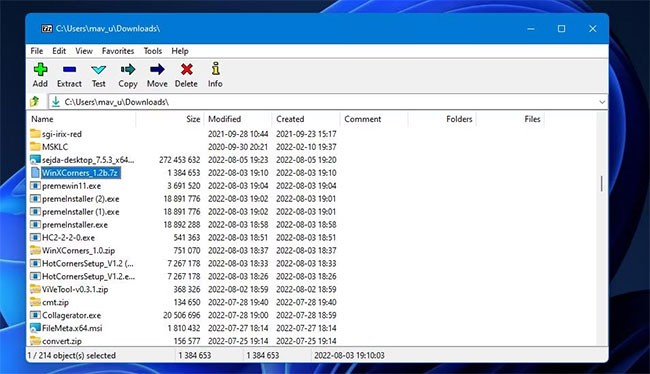
4. 「抽出」をクリックすると、下記のようなウィンドウが表示されます。
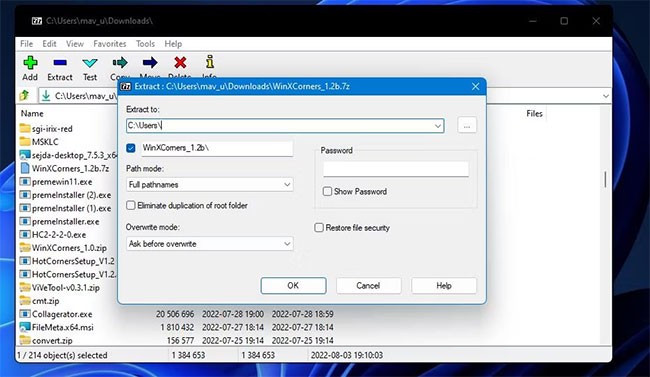
5. 楕円ボタンを押します。
6. 抽出した WinXCorners_1.2b フォルダーを入れるフォルダーを選択し、[OK]を押して選択します。
7.抽出ウィンドウで「OK」をクリックします。
8. 抽出した WinXCorners_1.2b フォルダを開きます。
9. WinXCorners.exe をダブルクリックしてソフトウェアを実行します。
10. ソフトウェアが無効になっている場合は、 WinXCorners の[一時的に無効] トグルスイッチをクリックして、ホット コーナーを有効にします。
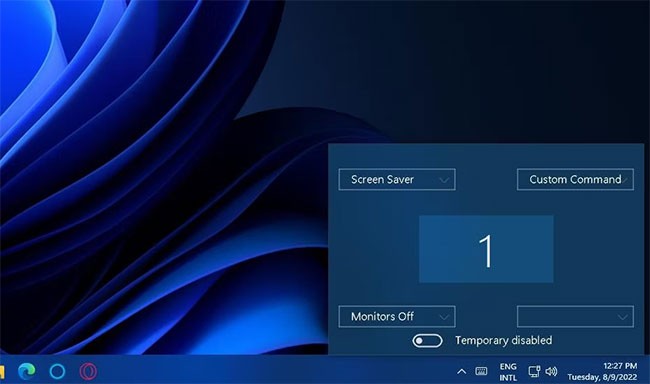
アプリケーションの実行中に、ドロップダウン メニューをクリックして目的のオプションを選択し、画面の隅にあるアクションを選択できます。利用可能なデフォルトのアクションのほとんどを 4 つのコーナーに割り当てることができます。この場合はデスクトップ画面を表示するためのデスクトップです。
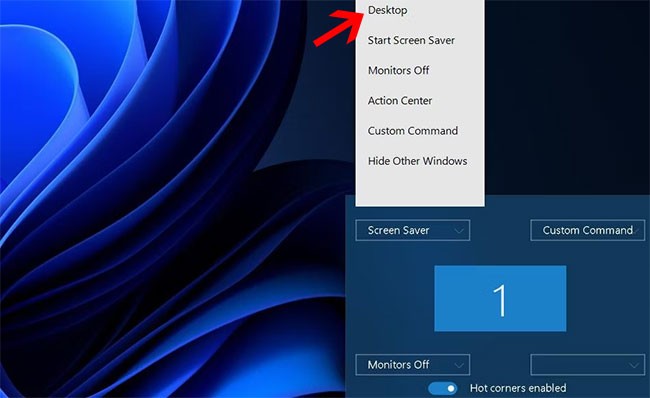
この時点から、WinXCorners がバックグラウンドで実行されている限り、カーソルを設定されたコーナーに移動すると、割り当てられているデスクトップ表示アクションがトリガーされます。起動時に WinXCorners が自動的に起動するように設定するには、システム トレイ アイコンを右クリックし、[Windows で起動]を選択します。
注意: このツールは複数のモニターではサポートされていません。したがって、単一画面デバイスでのみ使用する必要があります。
1. Windows でデスクトップを表示するためのショートカット キーは何ですか?
Windows でデスクトップを素早く表示するためのショートカット キーはWindows キー + Dです。
2. Windows 11 では、[デスクトップの表示] ボタンはデフォルトで有効になっていますか?
はい、Windows 11 では通常、[デスクトップを表示] ボタンがデフォルトで有効になっています。
3. Windows でデスクトップ画面をすばやく表示するにはどうすればよいですか?
タスクバーの右端にある [デスクトップの表示]ボタンをクリックすると、Windows のデスクトップがすぐに表示されます。
4. Windows 10 には「デスクトップを表示」ボタンがありますか?
はい、Windows 10 オペレーティング システムにはデスクトップの表示ボタンがあります。
5. Windows 11 でデスクトップの表示ボタンを有効にするにはどうすればいいですか?
a) Windows 11 タスクバーの空きスペースを右クリックし、タスクバーの設定を選択します。
b) 次に、 [設定] ウィンドウの右側のペインで[タスク バーの動作]を選択します。
c) 最後に、[タスク バーの動作]の下の[タスク バーの端の隅を選択してデスクトップを表示する] ボックスをオンにします。
上記の方法を使用すると、必要なときにいつでも Windows デスクトップを一目で表示できます。これらは、開いているすべてのウィンドウを手動で最小化するよりも、デスクトップを表示するはるかに便利な方法です。したがって、最も気に入った方法を自由に選択してください。
参照:
VPNとは何か、そのメリットとデメリットは何でしょうか?WebTech360と一緒に、VPNの定義、そしてこのモデルとシステムを仕事にどのように適用するかについて考えてみましょう。
Windows セキュリティは、基本的なウイルス対策だけにとどまりません。フィッシング詐欺の防止、ランサムウェアのブロック、悪意のあるアプリの実行防止など、様々な機能を備えています。しかし、これらの機能はメニューの階層構造に隠れているため、見つけにくいのが現状です。
一度学んで実際に試してみると、暗号化は驚くほど使いやすく、日常生活に非常に実用的であることがわかります。
以下の記事では、Windows 7で削除されたデータを復元するためのサポートツールRecuva Portableの基本操作をご紹介します。Recuva Portableを使えば、USBメモリにデータを保存し、必要な時にいつでも使用できます。このツールはコンパクトでシンプルで使いやすく、以下のような機能を備えています。
CCleaner はわずか数分で重複ファイルをスキャンし、どのファイルを安全に削除できるかを判断できるようにします。
Windows 11 でダウンロード フォルダーを C ドライブから別のドライブに移動すると、C ドライブの容量が削減され、コンピューターの動作がスムーズになります。
これは、Microsoft ではなく独自のスケジュールで更新が行われるように、システムを強化および調整する方法です。
Windows ファイルエクスプローラーには、ファイルの表示方法を変更するためのオプションが多数用意されています。しかし、システムのセキュリティにとって非常に重要なオプションが、デフォルトで無効になっていることをご存知ない方もいるかもしれません。
適切なツールを使用すれば、システムをスキャンして、システムに潜んでいる可能性のあるスパイウェア、アドウェア、その他の悪意のあるプログラムを削除できます。
以下は、新しいコンピュータをインストールするときに推奨されるソフトウェアのリストです。これにより、コンピュータに最も必要な最適なアプリケーションを選択できます。
フラッシュドライブにオペレーティングシステム全体を保存しておくと、特にノートパソコンをお持ちでない場合、非常に便利です。しかし、この機能はLinuxディストリビューションに限ったものではありません。Windowsインストールのクローン作成に挑戦してみましょう。
これらのサービスのいくつかをオフにすると、日常の使用に影響を与えずに、バッテリー寿命を大幅に節約できます。
Ctrl + Z は、Windows で非常によく使われるキーの組み合わせです。基本的に、Ctrl + Z を使用すると、Windows のすべての領域で操作を元に戻すことができます。
短縮URLは長いリンクを簡潔にするのに便利ですが、実際のリンク先を隠すことにもなります。マルウェアやフィッシング詐欺を回避したいのであれば、盲目的にリンクをクリックするのは賢明ではありません。
長い待ち時間の後、Windows 11 の最初のメジャー アップデートが正式にリリースされました。













